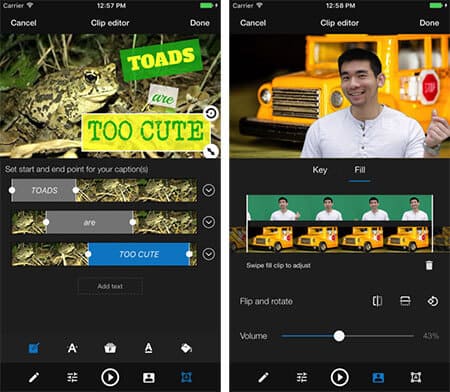iMovie til iPhone kan hjælpe dig med at redigere dine videoer på iPhone X / 8/7/6/5 med et strømlinet design og intuitive Multi-Touch-bevægelser. Du kan gennemse dit videobibliotek, dele yndlingsstunder, oprette smukke film og se dem på din iPhone i iMovie Theatre.
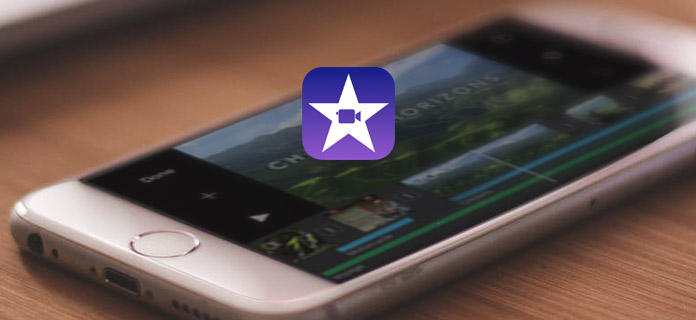
Du kan nemt finde iMovie på Apple's officielle hjemmeside og downloade iMovie til iPhone gratis, hvis din iOS er iOS 9.3 eller nyere.
Hent iMovie til iPhone her:
Trin 1Når du har downloadet iMovie til iPhone og installeret den på din enhed, kan du åbne denne app og trykke på "Tap + for at starte et nyt projekt" for at begynde at bruge iMovie til iPhone.
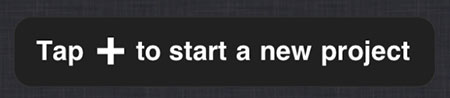
Trin 2Når du har startet et nyt projekt, skal du vælge temaer fra Modern, Bright, Travel, Playful og News. Vælg blot et af disse fem temaer, og du kan ændre det når som helst under redigeringsprocessen. Du kan også vælge temamusik til eller fra ved at skifte til knappen.
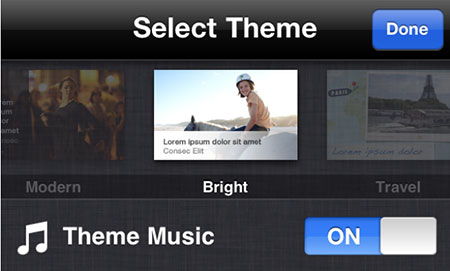
Trin 3Efter at have klikket på "Udført" går du ind i Min film-interface. Tryk på Media-knappen, og tap derefter på fanen Video. Tryk derefter på et videoklip, og tryk på den buede pil for at få videoklippet til at flyve ind i My Movie-interface. Du kan tilføje flere videoklip ved at gentage ovenstående handling. Selvfølgelig kan du også tilføje fotos.
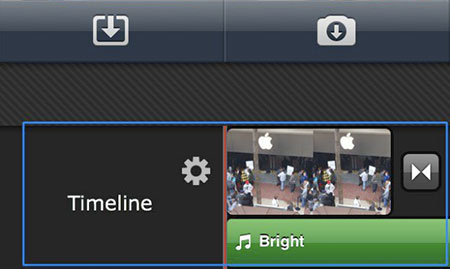
Trin 4Når du har tilføjet videoklip, kan du redigere dem efter dit behov. Hvis du prøver at trimme dine klip, skal du blot vælge klippet fra projektets tidslinje, og der vises to gule linjer på hver side af klippet på tidslinjen. Træk disse markører for at reducere klippets varighed. Du kan også udføre anden redigering ved at dobbeltklikke på klippet for at trække menuen Klipindstilling op, hvor du kan udføre mere klipredigering.
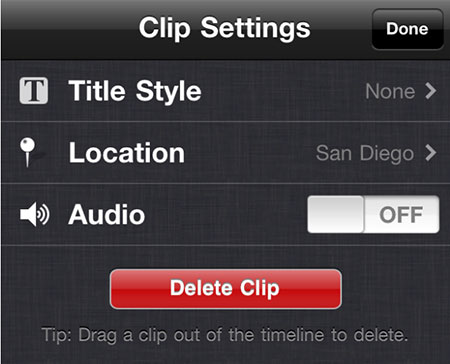
Trin 6Når du er færdig med at redigere videoklippene, kan du eksportere din film til din iPhone's kamerarulle. Gå tilbage til vinduet Projekter, og tryk på knappen Projektvisning, og tryk derefter på eksportikonet. Du kan vælge at eksportere dit klip med mellem-, stor- eller HD-version.
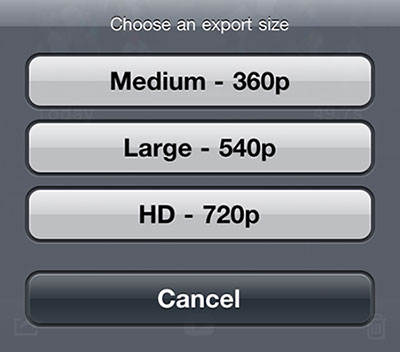
Magisto er den bedste videoredigerer og filmproducent til iPhone. Det er en videoproducent, der automatisk kan omdanne dine fotos og videoer til magiske videohistorier.
Funktioner:
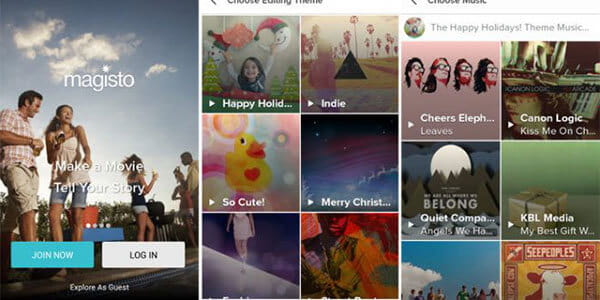
Splice er en videoredigerer og filmproducent af GoPro, som kan gøre det let at oprette fuldt tilpassede, professionelt udseende videoer på din iPhone. Det er en enkel, men alligevel kraftig videoredigeringsapp.
Funktioner:
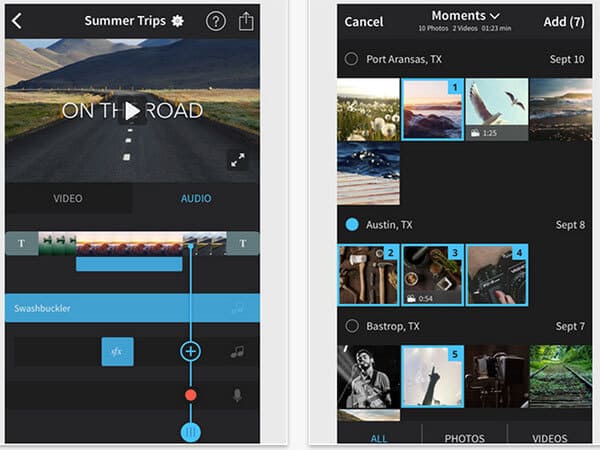
Pinnacle Studio er en videoredigeringsapp til at redigere video, lyd og fotos med hastigheden af din kreativitet på din iPhone. Det er en fantastisk videoproducent til mobile journalister og kreative filmskabere.
Funktioner:
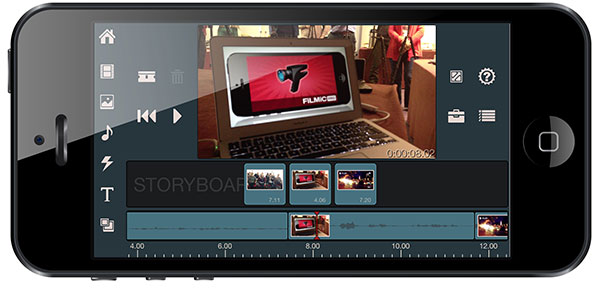
VivaVideo er en af de bedste Video Eidtor, Movie Maker, Slideshow og Photo Video Editor og kraftfuldt HD-kamera til iPhone-brugere. Med dets videoredigeringsværktøjer kan du oprette dit videobearbejde og omdanne hverdagens øjeblik til videoer af kunst.
Funktioner:
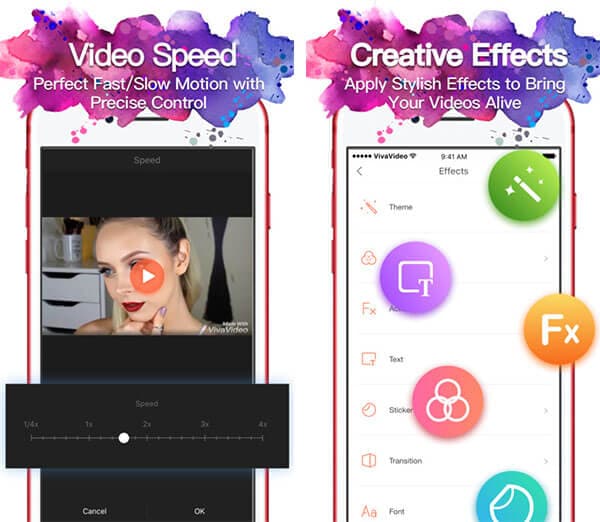
WeVideo er en gratis videoeditor til iPhone og er den nemmeste, hurtigste og mest sjove måde at fange, oprette, se og dele fantastiske film på. Det er en professionel videoredigeringsapp lavet til alle.
Funktioner: